In alcune situazioni ci sarà capitato di doverci connettere ad una rete Wifi non ‘visibile’ dall’interno della nostra casa.
Soprattutto in villeggiatura, dove siamo costretti a stare alla finestra per cercare di prendere meglio il segnale di un HotSpot pubblico.
Come fare per ‘ripetere’ il segnale captato all’esterno, nella nostra casa?
Dobbiamo avere a disposizione un computer portatile con a bordo Windows 7 (o successivo), e un’antenna wifi usb portatile (se ne trovano anche a 5 euro).
L’idea è di:
- connettersi al wifi esterno proprio tramite questa chiavetta wifi (che tra l’altro con una prolunga usb è possibile posizionare anche sul balcone)
- creare un ‘bridge’ ovvero una fusione virtuale della scheda di rete interna del portatile con la chiavetta usb
- usare l’antenna interna del portatile per creare un HotSpot (o access point) virtuale
In questo modo, il segnale wifi all’interno della abitazione sarà garantito dall’antenna integrata nel portatile e sarà del tutto sufficiente per navigare senza disconnessioni.
Inoltre questa procedura consente collegare dispositivi multipli al nostro nuovo HotSpot (come altri computer, tablet, cellulari ecc..) fino ad un massimo di 64 clients.
Creare l’HotSpot è molto semplice:
Connettetevi tramite chiavetta wifi usb, al wifi pubblico che preferite.
In seguito:
Aprire un Prompt dei comandi con diritti di amministratore (Da menu Start > Esegui > cmd) e scrivere (senza virgolette):
netsh wlan set hostednetwork mode=allow ssid=myhotspot key=12345678
Notare che in questo esempio è stata inserita una password banale; si può inserire nel campo ‘key’ una password tra 8 e 63 caratteri.
Il nome ‘ssid’ può essere modificato da ‘myhotspot’ a qualunque altro nome vogliate.
Una volta impostati i parametri di cui sopra, eseguite il comando con invio.
Adesso dobbiamo avviare il servizio di HotSpot, sempre dallo stesso prompt digitare:
netsh wlan start hostednetwork
e dare invio per far partire la ritrasmissione wifi.
A questo punto si deve condividere la connessione che proviene dall’esterno (chiavetta usb):
- Andare su pannello di controllo
- Centro connessioni di rete e condivisione
- Andare su impostazioni scheda (a sinistra)
- Scegliere la scheda di rete esterna (quella connessa usb e non quella integrata nel portatile)
- Click destro, andare su proprietà
- Click di nuovo su proprietà
- Andare in alto nella scheda ‘Condivisione’
- Mettere il segno di spunta a “Consenti agli altri utenti di rete di connettersi a internet tramite la rete di questo computer”
Ora quindi se con un altro dispositivo (come uno smartphone) andate a cercare nuove reti wifi, ne troverete una con il nome che avevate scelto, e potrete connettervici.
Allo stesso modo, per disattivare il bridge (l’HotSpot) dare il comando:
netsh wlan stop hostednetwork
Nel caso ci fossero problemi di connessione, provare a fare come seque:
- Tornare in Impostazioni Scheda
- Selezionare stavolta la scheda di rete interna al computer
- Click destro, andare su proprietà
- Click di nuovo su proprietà
- Andare in alto nella scheda ‘Condivisione’
- Scegliere la scheda esterna (vedi immagine)
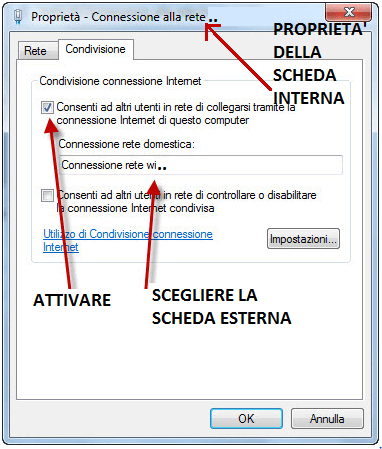
NOTA: ogni volta che spegniamo il pc, dovremmo rifare la procedura da prompt (ma molte volte non sarà necessaria quella da pannello di controllo)

